Analizamos distintas plataformas gratuitas para subir audios online.
Primera entrega: iVoox.
¿Cómo crear una cuenta en iVoox?
Se puede crear la cuenta clickeando en “registrarse”, simplemente poniendo el mail, contraseña y nombre de usuario elegido (no tiene que contener espacios, no lo aclara pero no funciona si se separa con espacios las palabras). Llega al instante un mail de confirmación y la cuenta se activa. Luego te lleva a una página donde se pueden seleccionar 5 “temáticas de interés” y aceptar sugerencias de iVoox.
Clickeando en nuestro nombre de usuario podemos ir a nuestra “zona privada”. Allí se puede configurar una imagen de perfil, el nombre de usuario o nickname, distintos datos personales, información de otras redes sociales propias, intereses y la posibilidad de recibir o no comentarios en forma directa en el perfil.
Además la “zona privada” permite manejar los contenidos, estadísticas y comentarios, así como mensajes, colaboradores, notificaciones (donde se puede configurar avisos por mail), difusión y donaciones (donde hay que agregar datos de una cuenta de Paypal, si se dispone de una), todo en pestañas individuales.
¿Cómo subir un audio en iVoox?
Para subir un audio, junto al nombre de usuario, en la barra superior de la web de iVoox, aparece la opción “subir”. Allí nos lleva a tres opciones:
- Subir audio desde mi PC: con un botón que permite acceder al explorador y buscar los audios elegidos.
- Subir un audio desde una URL: con una barra donde se puede tipear o copiar la dirección web con el audio.
- Podcast desde un feed: permite agregar la URL de un feed RSS para automatizar la subida cada vez que publicamos un nuevo audio o episodio de nuestro podcast.
Al comenzar la subida de un archivo desde la PC: se pueden ir completando los datos del mismo. La página se divide en dos partes.
En la primera, iVoox solicita en forma obligatoria completar los siguientes datos de cada archivo:
- Título del episodio
- Descripción
- Categoría: elección de una extensa lista de categorías prefijadas. No tiene la opción “radio” porque suponemos que presupone que al estar subiendo uno un podcast, es obvio, tal vez?
- Etiquetas: ofrece algunas relacionadas a la categoría seleccionada arriba; se puede ingresar la que uno desee, hasta 5 etiquetas, separadas por comas (o presionando Enter al terminar la palabra)
- Género: aquí sí permite especificar que el podcast proviene de: una emisión de radio, es un podcast (y no ha salido por radio), es un audiolibro o relato, es una conferencia o mesa redonda, proviene de un documental o de la TV, o si no pertenece a ninguno de los géneros anteriores.
- Idioma, es el último de los campos obligatorios que hay que completar para subir nuestro audio o podcast. Permite elegir entre: castellano, catalán, inglés, euskera, gallego, italiano, francés, alemán u otro.
Luego se puede elegir una imagen para nuestro audio o episodio.
Además se puede seleccionar una liencia Creative Commons para el mismo: con una ventana en la que podemos seleccionar precisamente la licencia CC que queremos, con dos preguntas que nos ayudan a elegir la correcta.
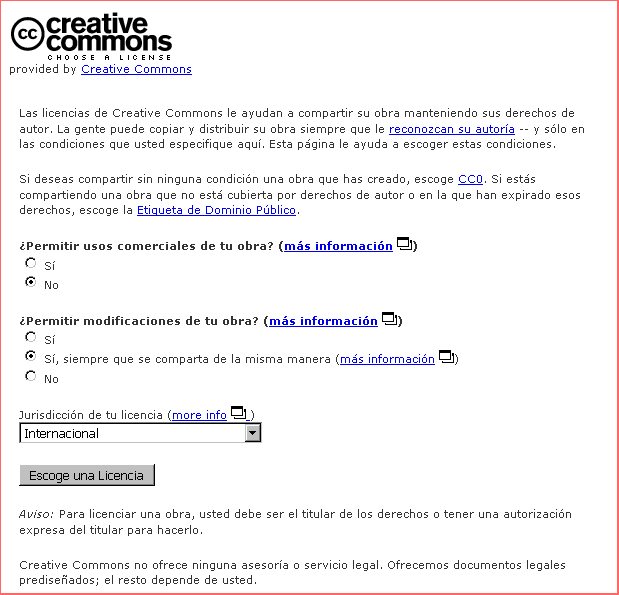
La segunda parte de los datos del audio que estamos subiendo, tiene que ver con seleccionar el Programa. Podemos organizar los episodios que vamos subiendo de nuestro podcast en un “programa” con una URL propia. En el caso del ejemplo, la URL será pablofisher.ivoox.com ya que elegí crear una cuenta con mi nombre para probar las distintas herramientas online para subir audios que estamos probando en este artículo.
Por último podemos agregar una descripción del programa y luego terminar aceptado los “términos y condiciones de uso de iVoox”, presionando enviar.
Luego de subido el audio, iVoox lo procesa y nos avisa que estará disponible en algunos minutos. Mientras tanto podemos observar su evolución en la “zona privada”.
Mientras nos da opciones para ganar visibilidad y para compartir nuestro audio en Twitter (hay que vincular la cuenta; iVoox ya no ofrece compartirlo directamente en Facebook). Además tenemos un enlace con el que podemos compartir nuestro podcast, invitando a que los interesados se suscriban.
¿Cómo reproducir un audio?
Extrañamente no es tan simple escuchar el audio que acabamos de subir: si hacemos clic en el nombre del mismo, vamos a entrar en las opciones. Tenemos que apretar el pequeño ícono de un ojo y allí tendremos el reproductor. Si ingresamos, en cambio, a la dirección de nuestro canal (en este ejemplo: pablofisher.ivoox.com) tenemos que ingresar en primer lugar a nuestro podcast y luego hacer clic en el episodio. Es muy ordenado y bastante claro pero se hace algo largo el camino para llegar a cada audio.
De otro modo, si compartimos directamente el enlace del audio, podremos acceder directamente y escucharlo dando “play”.
El reproductor está diseñado con el botón “play” y la palabra “reproducir” sobre la izquierda, debajo de la imagen. Hacia la derecha se desarrolla el dibujo de la onda sonora que va cambiando de color a medida que se reproduce el audio. El dibujo de las ondas no es muy detallado y el cursor va pasando un poco a los saltos por sobre los altibajos sonoros, de acuerdo a si nuestro audio tiene silencios o partes de volumen elevado. Junto al botón “play” hay un símbolo “+” con opciones de añadir el audio a nuestras listas de reproducción, escuchar más tarde o suscribirse al podcast. También está la opción de compartirlo: allí podemos copiar el enlace directo o selecciona la red social donde queramos difundir nuestro contenido. También aparecen las opciones de embeber el reproductor, con distintas opciones de personalización. Hay 5 opciones de reproductores: incluyendo 2 reproductores HTML 5 y uno en Flash, además de poder seleccionar directamente el de WordPress si es que tenemos nuestro blog en esa plataforma.
Abajo un ejemplo de cómo queda uno de los reproductores de iVoox en nuestra página web:
Volviendo a la página iVoox de nuestro audio: junto al nombre del audio o episodio podemos ver la fecha de subida, la cantidad de reproducciones y “me gusta”, y también la cantidad de comentarios.
Debajo tenemos las opciones de descargar, compartir y dar “me gusta”, con un apartado indicado como “más” (con la posibilidad de escuchar en una ventana emergente o denunciar el contenido). Para descargar el audio hay que hacer clic derecho donde dice “descargar” y luego seleccionar “guardar enlace como”: un engorro innecesario a esta altura del siglo XXI para descargar un archivo desde una página web.
En la misma página de reproducción se pueden hacer comentarios debajo y también tenemos otros audios “relacionados” (de la misma categoría en iVoox que el nuestro) y también tenemos accesos para obtener la aplicación de iVoox para distintos dispositivos móviles.
En las próximas entregas de esta serie de artículos, iremos repasando distintas plataformas donde subir audios online en forma gratuita, para difundir nuestros audios y producciones radiofónicas.




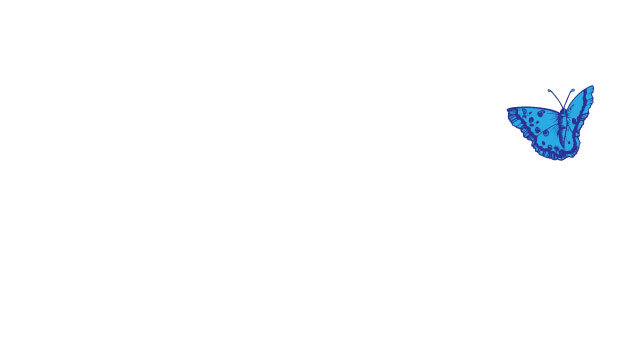
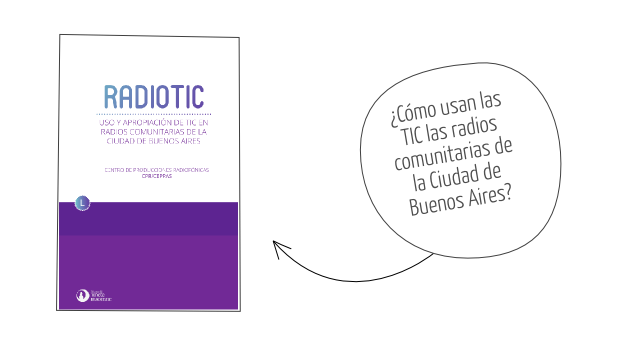

Otra de Ivoox es que la pagina no está en https, por lo que el tema de contraseñas e información de acceso puede no ser del todo seguro.
De hecho cuando entras con Mozilla (por ejemplo) cuando completas los datos de registro te manda un cartelito con una cruz roja para advertirlo.
Solo eso, un abrazo.